
Edmund Richardson
0
1628
406
 VirtualBox est un excellent moyen de tester de nouveaux systèmes d'exploitation sans avoir à configurer votre ordinateur pour un double démarrage. Vous pouvez même installer Windows 7 sur VirtualBox. Comment installer Windows 7 sur une machine virtuelle VirtualBox. Comment installer Windows 7 sur une machine virtuelle VirtualBox. Microsoft va bientôt cesser de prendre en charge Windows 7. L'un des moyens de la maintenir en fonctionnement consiste à utiliser une machine virtuelle avec VirtualBox. . . Il existe deux manières d'obtenir des systèmes d'exploitation gratuits pour VirtualBox: utiliser des images de disque virtuel Monter virtuellement des fichiers image sur un CD ou un DVD en utilisant une application portable Monter virtuellement des fichiers image sur un CD ou un DVD en utilisant une application portable (VDI) ou des disques d'installation.
VirtualBox est un excellent moyen de tester de nouveaux systèmes d'exploitation sans avoir à configurer votre ordinateur pour un double démarrage. Vous pouvez même installer Windows 7 sur VirtualBox. Comment installer Windows 7 sur une machine virtuelle VirtualBox. Comment installer Windows 7 sur une machine virtuelle VirtualBox. Microsoft va bientôt cesser de prendre en charge Windows 7. L'un des moyens de la maintenir en fonctionnement consiste à utiliser une machine virtuelle avec VirtualBox. . . Il existe deux manières d'obtenir des systèmes d'exploitation gratuits pour VirtualBox: utiliser des images de disque virtuel Monter virtuellement des fichiers image sur un CD ou un DVD en utilisant une application portable Monter virtuellement des fichiers image sur un CD ou un DVD en utilisant une application portable (VDI) ou des disques d'installation.
Le téléchargement d'images de disques virtuels est probablement le moyen le plus rapide et le plus simple de tester un nouveau système d'exploitation sur VirtualBox. Télécharger et utiliser une image de disque virtuel équivaut à installer un nouveau disque dur physique sur un ordinateur, ce dernier étant déjà doté du système d'exploitation..
Si vous avez deux ordinateurs avec un matériel sous-jacent identique, il devrait théoriquement être possible de déplacer le disque dur de l'un à l'autre. C'est exactement ce que vous faites lorsque vous téléchargez et utilisez une image de disque virtuel sur VirtualBox. En effet, un système VirtualBox sur un ordinateur est essentiellement identique à un système VirtualBox sur un autre.
Il existe un site Web appelé VirtualBoxImages qui propose un certain nombre d'images de disque virtuel gratuites pour systèmes d'exploitation disponibles au téléchargement. Vous pouvez simplement télécharger les images de disque virtuel, configurer votre machine virtuelle pour les utiliser, mettre la machine virtuelle sous tension, et le tour est joué!
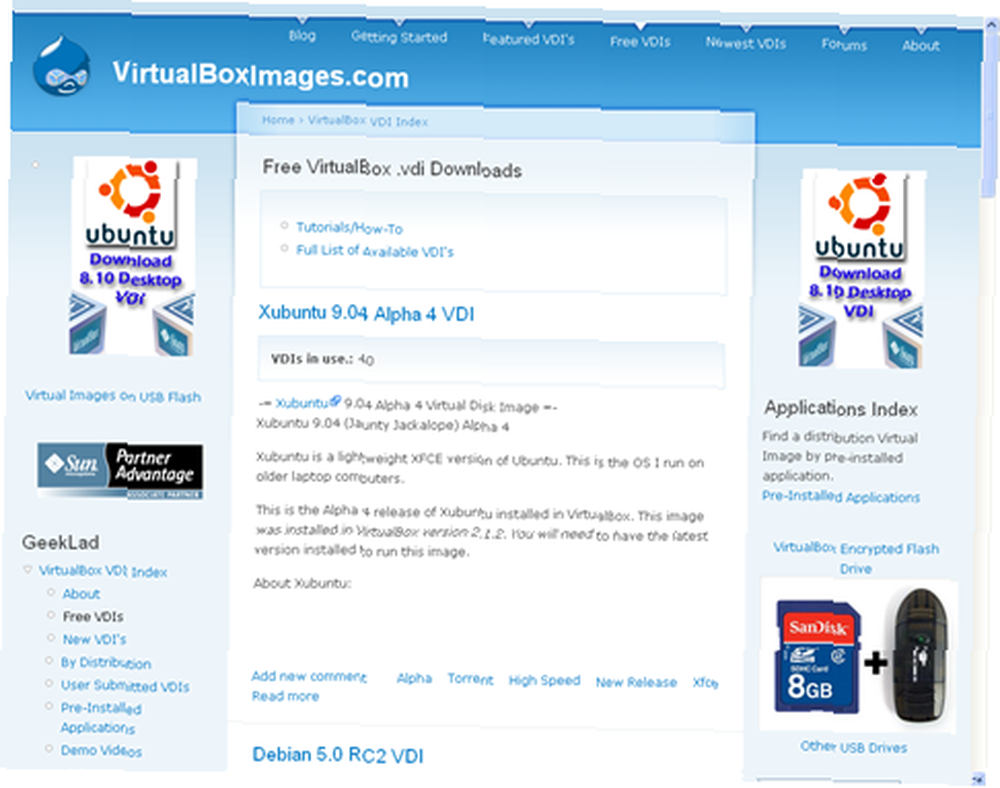
Il existe des instructions plus détaillées sur VirtualBoxImages pour l’utilisation des VDI. Les instructions de cette page décrivent comment installer leur VDI Puppy Linux, mais les étapes sont identiques pour les autres systèmes d'exploitation. Vous utiliserez simplement un fichier VDI différent, plutôt que celui de Puppy Linux. VirtualBoxImages propose un certain nombre d'images de disque virtuel gratuites, notamment:
- Ubuntu 9.04 Alpha 4
- Xubuntu 9.04 Alpha 4
- Debian 5.0 RC2
- ReactOS 0.3.8
- OzOs 0.9 Desktop
- PC / OS Open32 Desktop 2009
Ils ont également des images de disque étiquetées comme “téléchargements premium” où vous payez des frais minimes pour les télécharger. Je ne sais pas pourquoi ils ont décidé de rendre certains VDI disponibles gratuitement et ils exigent que vous payiez pour les autres. Certains des VDI premium disponibles sont:
- OpenSolaris 2008.11 VDI
- openSUSE 11.1 Gnome VDI (version)
- openSUSE 11.1 KDE (version)
- Fedora 10
- Serveur CentOS 4.7
Peu importe que VirtualBoxImages les qualifie de premium ou non, tous les VDI qu’ils ont pour le téléchargement sont destinés à des systèmes d’exploitation gratuits. Vous ne pourrez peut-être pas trouver les VDI que vous voulez gratuitement, mais vous pourrez quand même télécharger le support d'installation et installer vous-même les systèmes d'exploitation..
Bien que cela nécessite plus de travail de votre part puisque vous devez exécuter l'installation complète, cela vous permet d'éviter le coût de payer pour l'un des VDI premium. Voici quelques liens pour les disques d'installation:
- OpenSolaris 2008.11
- openSUSE 11.1
- Fedora Core 10
- CentOS 5
Une fois que vous avez téléchargé les images du disque d'installation, le processus d'installation est pratiquement identique à l'installation de Windows 7 sur VirtualBox. Procédure d'installation de Windows 7 sur une machine virtuelle VirtualBox Procédure d'installation de Windows 7 sur une machine virtuelle VirtualBox Microsoft cessera bientôt de prendre en charge Windows 7. Une des façons de la maintenir en cours consiste à utiliser une machine virtuelle avec VirtualBox. . Vous utiliserez simplement des noms de fichiers différents pour les images de disque d'installation, et le processus d'installation des ajouts invités à VirtualBox sera légèrement différent..
Avez-vous installé l'un de ces systèmes d'exploitation sur VirtualBox? Avez-vous trouvé des liens .torrent pour l'un des VDI premium de VirtualBoxImage? Si oui, merci de les partager avec nous! Ne pas partager des fichiers .torrent pour des systèmes d'exploitation qui ne sont pas libres.











